Sonora.ID - Berikut ini informasi tentang cara membuat grafik di excel dengan mudah. Segera coba untuk memudahkan pekerjaanmu yuk..
Microsoft excel merupakan salah satu program yang dimiliki oleh Microsoft. Excel dapat membantu untuk mengolah angka berbentuk lembar kerja elektronik.
Di dunia kerja, program Excel amat dibutuhkan untuk penghitungan finansial atau pembuatan laporan berbasis angka.
Salah satu fitur yang sangat berguna adalah grafik atau bagan. Grafik akan menampilkan data-data tabel seperti laporan keuangan, statistika pendapatan, dan lain sebagainya yang sifatnya data.
Dengan adanya grafik, seseorang akan lebih mudah memahami data-data yang disajikan dalam bentuk yang lebih ringkas.
Grafik juga dapat membantu melihat bagaimana data tersebut mengalami perubahan. Apakah ada kenaikan atau penurunan.
Untuk itu, mengetahui cara membuat grafik di Excel adalah informasi penting yang tak boleh dilewatkan.
Simak ulasannya berikut ini yuk.
Baca Juga: Cara Hitung Rumus Rata-rata Excel yang Mudah Dilakukan dan Contohnya!
Jenis Grafik yang Tersedia pada Microsoft Excel
Sebelum membuat grafik, Anda juga perlu tahu bahwa ada beberapa jenis grafik yang tersedia, antara lain:
1.Column Chart atau Grafik Kolom
Grafik ini cocok untuk melihat perubahan data dari waktu ke waktu. Misalnya saja grafik pageviews di tahun 2022, grafik pengunjung di bulan-bulan tertentu dan lain sebagainya.
2.Line Chart atau Grafik Garis
Grafik jenis ini bisa membantu menampilkan data-data yang membutuhkan identifikasi suatu pola atau tren pada interval waktu tertentu.
3. Pie Chart atau Grafik Lingkaran
Grafik lingkaran dapat membantu mengetahui suatu data dalam bentuk presentase. Misalnya saja presentase mahasiswa yang mengikuti UKM.
4. Bar Charts atau Grafik Batang
Grafik jenis ini biasanya digunakan untuk melihat perbandingan satu data dengan yang lain. Misalnya saja grafik pertumbuhan ekonomi di suatu wilayah dalam kurun waktu tertentu, baik dalam bulan atau tahun.
Baca Juga: 16 Rumus Excel yang Sering Digunakan dalam Dunia Kerja, Catat Nih!
Cara Membuat Grafik di Excel dengan Mudah
Dilansir Kompas.com, untuk membuat grafik pada Microsoft Excel kamu dapat mengikuti langkah-langkahnya berikut ini:
- Pilih data yang ingin dibuat menjadi sebuah grafik
- Klik menu ‘Insert’
- Pilih ‘Recomended Charts’
- Pilih ‘All Charts’ untuk melihat berbagai bentuk grafik atau bagan yang tersedia di Microsoft Excel
- Jika sudah menentukan grafik yang sesuai, klik gambar grafiknya dan klik ‘OK’,
Selain cara di atas, Anda juga bisa mencoba cara berikut ini untuk membuat grafik:
- Pilih bagian data yang ingin dibuat bagan atau grafik
- Klik Quick Analysis dengan menekan Ctrl+Q
- Klik "Charts"
- Pilih grafik yang Anda suka.
Jika ingin menambahkan elemen-elemen lain seperti judul, label dan mengubah data, Anda bisa memilih menu ‘Chart Elements’, ‘Chart Styles’, dan ‘Chart Filters’, di samping sudut kanan atas grafik.
Untuk mengakses fitur desain dan format tambahan, klik di mana saja pada grafik untuk menambahkan "Chart Tools", lalu klik opsi yang diinginkan pada bagian "Design" dan "Format".
Cara Membuat Grafik di Excel dengan Dua Variabel
Microsoft Excel juga dapat membantu Anda membandingkan data-data yang sudah tersedia. Misalnya saja membandingkan data kelahiran dan jumlah penduduk pada suatu negara.
Untuk membuat grafik dengan dua variabel, Anda perlu mengikuti langkah-langkahnya berikut ini:
- Buka Microsoft Excel
- Pilih ‘Blank Workbook’ dan siapkan data yang ingin dijadikan grafik, pastikan ada dua variabel yang Anda siapkan,
- Setelah siap, blok kolom dan baris data yang sudah dibuat.
- Pilih ‘Insert’ lalu pilih Charts. Anda bisa memiliki grafik yang diinginkan disesuaikan dengan kebutuhan.
- Nantinya akan muncul grafik kosong. Silahkan klik grafik tersebut dan buka menu ‘Design’
- Pilih ‘Select Data’, dan ‘Select Data Source’,
- Pilih ‘Add’ dan masukkan data. Di kolom series name, isi dengan nama data, series X isi dengan nilai pada sumbu X dengan cara blok kolom X, dan series Y isi dengan nilai pada sumbu Y dengan cara blok kolom Y
- Jika sudah yakin klik 'ok'
- Secara otomatis grafik akan muncul di lembar kerja Excel Anda.
- Anda juga bisa merubah warna grafik dengan pilih menu ‘Design’,
- Selamat mencoba.
Demikian Cara membuat grafik di Excel dengan mudah. Selamat mencoba.
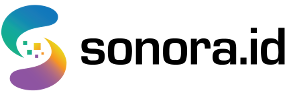
:quality(50)/photo/2022/09/18/spreadsheet-marketing-budget-rep-20220918051243.jpg)